Cách xem ai đã chia sẻ bài đăng trên Instagram của bạn – TechCult, cách xem ai đã chia sẻ bài đăng trên Instagram của bạn
Cách xem ai đã chia sẻ bài đăng trên Instagram của bạn
Mẹo: Chỉ muốn xem các bài đăng thích của bạn trên Instagram? chúng tôi sẽ chỉ bạn cách làm.
Cách xem ai đã chia sẻ bài đăng trên Instagram của bạn
Instagram là một trong những nền tảng được sử dụng phổ biến nhất sau Facebook. Nó được hầu hết mọi thế hệ trên thế giới yêu thích. Nó đã trở nên phổ biến vì khả năng kết nối với mọi người, đăng, cập nhật và chia sẻ bằng cách ghi nhớ người dùng bảo mật. Có nhiều bản cập nhật mới mà Instagram đã hoan nghênh, một trong số đó là cách xem ai đã chia sẻ bài đăng trên Instagram của bạn. Nếu bạn là người muốn giới thiệu tùy chọn mới này trong ứng dụng của bạn, bạn đang ở đúng nơi. Bạn sẽ tìm hiểu tất cả những điều cơ bản về tùy chọn mới được giới thiệu này, vì vậy hãy tự chuẩn bị và tiếp tục đọc bài viết này.

Mục lục
Cách xem ai đã chia sẻ bài đăng trên Instagram của bạn
Một trong những yêu cầu thiết yếu để xem ai đã chia sẻ bài đăng của bạn là bạn phải có Tài khoản kinh doanh trên Instagram. Theo dõi bài viết cho đến khi kết thúc để tìm các bước trình bày phương pháp để xem ai đã chia sẻ bài đăng trên Instagram của bạn.
Ghi chú: Vì điện thoại thông minh don lồng có các tùy chọn cài đặt tương tự, chúng thay đổi từ nhà sản xuất sang nhà sản xuất. Do đó, đảm bảo cài đặt chính xác trước khi thay đổi bất kỳ thiết bị nào trên thiết bị của bạn. Các bước sắp tới đã được thực hiện trên OnePlus Nord cho mục đích minh họa.
Tại sao tôi có thể thấy ai đã chia sẻ bài đăng trên Instagram của tôi?
Một trong những lý do bạn không thể xem ai đã chia sẻ bài đăng trên Instagram của bạn là Bạn không có tài khoản kinh doanh. Nếu bạn có một tài khoản bình thường, bạn chỉ có thể xem số lượng cổ phiếu của bạn đã được chia sẻ. Bạn sẽ không thể xem ai đã chia sẻ chính xác nó. Do đó, hãy lấy tài khoản doanh nghiệp Instagram trước nếu bạn muốn biết cách xem ai đã chia sẻ bài đăng trên Instagram của bạn.
Instagram có cho bạn biết nếu ai đó chia sẻ bài đăng của bạn?
KHÔNG, Instagram sẽ không cho bạn biết nếu ai đó chia sẻ bài đăng của bạn. Nếu người dùng chia sẻ bài đăng của bạn qua tin nhắn trực tiếp (DM), Bạn sẽ không được thông báo. Nếu câu chuyện của bạn được chia sẻ như một bài đăng của người dùng có tài khoản là công khai, bạn có thể xem câu chuyện. Nhưng bạn không thể xem câu chuyện nếu tài khoản là riêng tư.
Bạn có nhận được thông báo khi ai đó chia sẻ bài đăng của bạn trên Instagram?
KHÔNG. Do những lo ngại về quyền riêng tư, Instagram không thông báo cho người dùng nếu ai đó đã chia sẻ bài đăng của bạn như một tin nhắn trực tiếp. Bạn chỉ có thể kiểm tra số lượng cổ phiếu bằng cách nhấn vào tùy chọn Insight trên bài đăng. Ngoài ra, bạn sẽ không thấy ai đã chia sẻ chính xác bài đăng của bạn và khi nào.
Làm thế nào tôi có thể xem ai đã chia sẻ bài viết của tôi?
Để xem ai đã chia sẻ bài đăng trên Instagram của tôi, hãy làm theo các bước dưới đây.
Ghi chú: Bạn phải có một Tài khoản kinh doanh cho bước này.
1. Nhấn vào Bạn muốn tải lên bài.
2. Gõ vào Xem Thông tin chi tiết từ dưới cùng của bài viết.

3. Bạn có thể tìm thấy các tùy chọn khác nhau này trong bài viết thông tin chi tiết:
4. Ở đây, Gửi biểu tượng mũi tên sẽ cho bạn thấy số lần bài đăng được chia sẻ.
![]()
Làm cách nào để xem ai đã chia sẻ hình ảnh Instagram của tôi?
Để xem ai đã chia sẻ hình ảnh Instagram của tôi:
1. Nhấn vào Bài viết mong muốn mà bạn đã tải lên.
2. Gõ vào Xem thông tin chi tiết.
3. Các Gửi biểu tượng mũi tên sẽ hiển thị số lượng sắp xếp lại trên bài đăng của bạn.

Cách xem ai đã chia sẻ bài đăng trên Instagram của bạn?
Ghi chú: Tùy chọn hiểu biết là cho bạn biết số lần Bài viết của bạn đã được chia sẻ nhưng không cho bạn xem chính xác ai đã chia sẻ nó.
1. Nhấn vào Bài viết mong muốn > Xem thông tin chi tiết.

2. Sau đó, định vị và xem Gửi biểu tượng mũi tên Điều đó cho thấy số lượng bộ tái sinh.
Cũng Đọc: Làm thế nào để bật tiếng một câu chuyện trên Instagram
Làm thế nào tôi có thể xem ai đã chia sẻ bài đăng trên Instagram của tôi như một tin nhắn?
Bạn chắc chắn có thể kiểm tra cái nhìn sâu sắc của các bài đăng trên Instagram dưới dạng tin nhắn từ tài khoản Instagram được cập nhật trên điện thoại thông minh của bạn. Tuy nhiên, Xem thông tin chi tiết tùy chọn chỉ cho phép bạn Chỉ để kiểm tra số lượng cổ phiếu Và không phải ai đã chia sẻ bài đăng của bạn. Đọc và làm theo các bước đã đề cập ở trên để xem số lượng cổ phiếu của bạn đã nhận được.
Cách xem có bao nhiêu người đang gửi bài đăng trên Instagram của bạn?
Phương pháp xem có bao nhiêu người đang gửi bài đăng trên Instagram của bạn khá đơn giản.
1. Nhấn vào Bài viết mong muốn Bạn muốn xem cổ phiếu cho.
2. Gõ vào Xem thông tin chi tiết.
3. Chạm vào Gửi biểu tượng mũi tên Để xem có bao nhiêu người đang gửi hoặc chia sẻ bài đăng trên Instagram của bạn.

Làm thế nào để bạn xóa một người đã chia sẻ ảnh của bạn?
Không có cách nào để xóa một người đã chia sẻ ảnh của bạn. Instagram không cho phép người dùng xem ai đã chia sẻ bài đăng. Nó chỉ hiển thị số lượng cổ phiếu trên bài đăng của bạn do những lo ngại về quyền riêng tư. Nếu bạn không muốn người dùng khác chia sẻ bài đăng của bạn, Bạn có thể chuyển đổi tài khoản kinh doanh cho cá nhân. Để làm việc đó:
1. Mở ứng dụng Instagram trên thiết bị của bạn.

2. Nhấn vào Ảnh đại diện Từ góc dưới bên phải của màn hình.

3. Nhấn vào Biểu tượng hamburger Từ góc trên bên phải.

4. Gõ vào Cài đặt.

5. Gõ vào Tài khoản.

6. Nhấn vào Chuyển loại tài khoản lựa chọn.

7. Gõ vào Chuyển sang tài khoản cá nhân.

Làm thế nào để bạn biết nếu ai đó lưu bài đăng trên Instagram của bạn?
Bạn có thể thấy có bao nhiêu người đã lưu bài đăng của bạn trên Instagram bằng cách làm theo các bước sắp tới.
Ghi chú: Bạn nên có một Tài khoản kinh doanh cho bước này để làm việc.
1. Mở Bài viết mong muốn từ tài khoản của bạn.
2. Gõ vào Xem thông tin chi tiết ở dưới cùng của bài viết.
3. Các Biểu tượng đánh dấu đại diện cho số lượng lưu cho bài đăng trên Instagram của bạn.

Khuyến khích:
- Cách khôi phục tài khoản Snapchat đã xóa
- Cách có được chế độ tối trên Snapchat mà không xuất hiện ứng dụng
- 16 Ứng dụng người xem Instagram riêng tư tốt nhất mà không cần xác minh con người
- Cách xóa bộ đệm Instagram trên Android và iOS
Chúng tôi hy vọng rằng bạn đã học được về Cách xem ai đã chia sẻ bài đăng trên Instagram của bạn. Vui lòng liên hệ với chúng tôi với các truy vấn và đề xuất của bạn thông qua phần bình luận bên dưới. Hãy cho chúng tôi biết chủ đề bạn muốn tìm hiểu trong bài viết tiếp theo của chúng tôi.
Cách xem ai đã chia sẻ bài đăng trên Instagram của bạn
Instagram cho phép bạn xem có bao nhiêu người đã chia sẻ bài đăng của bạn thông qua ‘Instagram Insight, trong các tài khoản chuyên nghiệp (doanh nghiệp/người sáng tạo). Tuy nhiên, bạn không thể truy cập tính năng này nếu bạn có tài khoản cá nhân hoặc riêng tư.
Instagram sẽ hiển thị số liệu thống kê cho số người chia sẻ bài đăng của bạn. Tuy nhiên, Instagram sẽ không tiết lộ tên của người dùng đã chia sẻ bài đăng của bạn trong hộp thư đến.
Bước 1: Chuyển sang tài khoản kinh doanh/người tạo
Bạn cần chuyển sang tài khoản chuyên nghiệp nếu bạn có tài khoản cá nhân trên Instagram để xem các số liệu thống kê. Bạn không thể xem thông tin chi tiết cho các bài đăng bạn đã chia sẻ trước khi chuyển đổi Instagram của mình thành tài khoản doanh nghiệp.
- Mở Instagram.
- Chạm vào của bạn Hồ sơ Biểu tượng ở phía dưới bên phải.
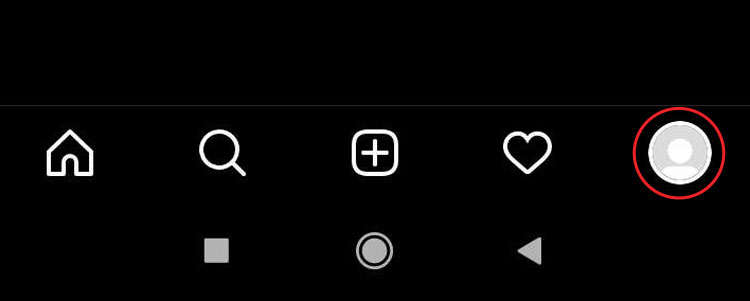
- Chạm vào Ba đường ngang Ở góc trên bên phải của màn hình.
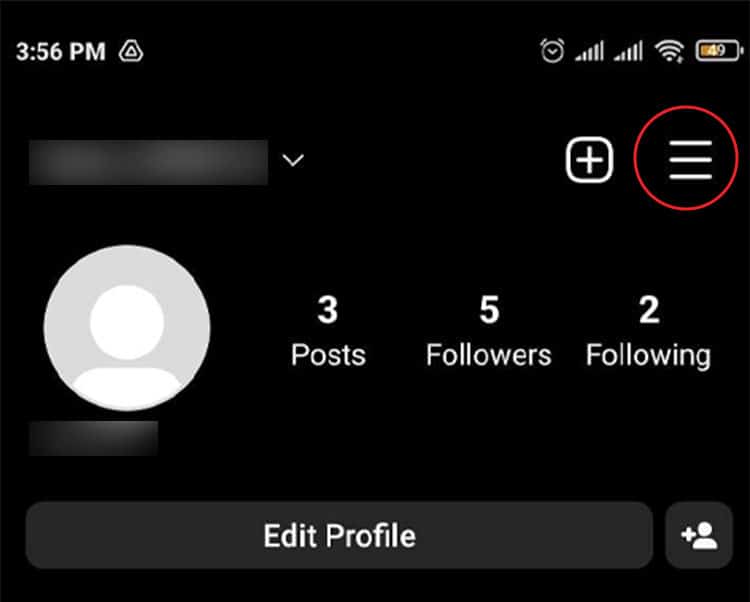
- Chọn Cài đặt lựa chọn.
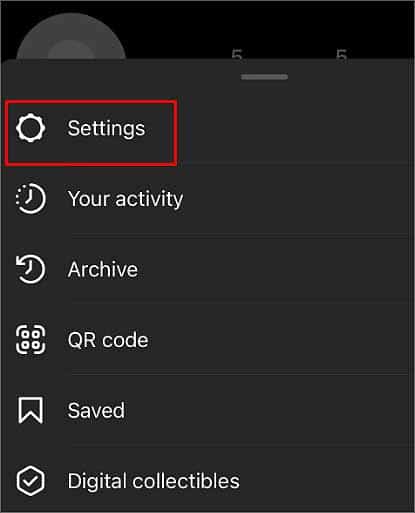
- Gõ vào Tài khoản và cuộn xuống phía dưới.
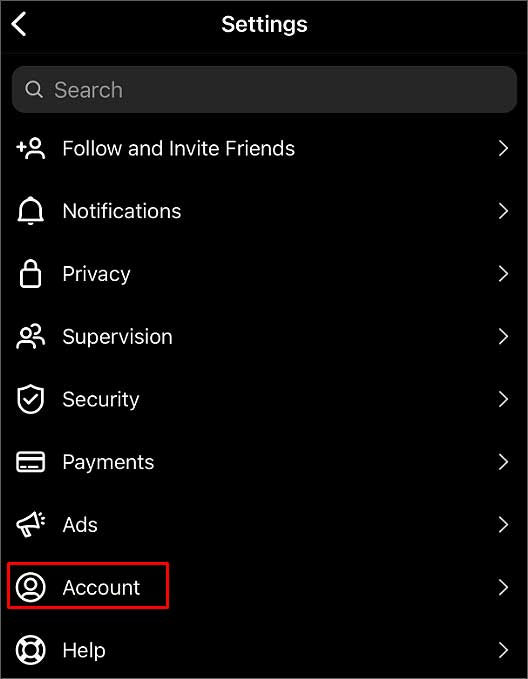
- Nhấn Chuyển sang tài khoản chuyên nghiệp lựa chọn.
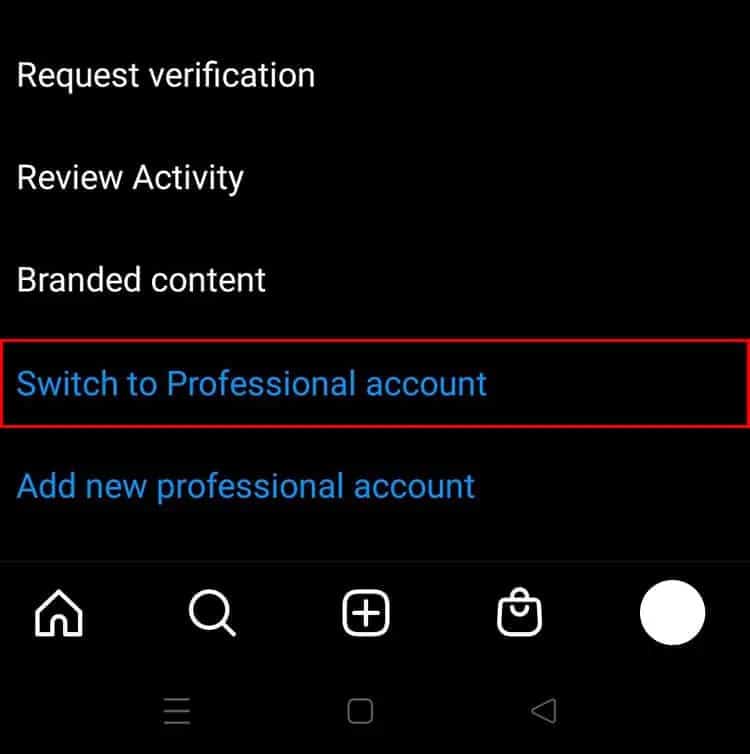
- Đọc và vuốt trang và nhấn Tiếp tục lựa chọn.
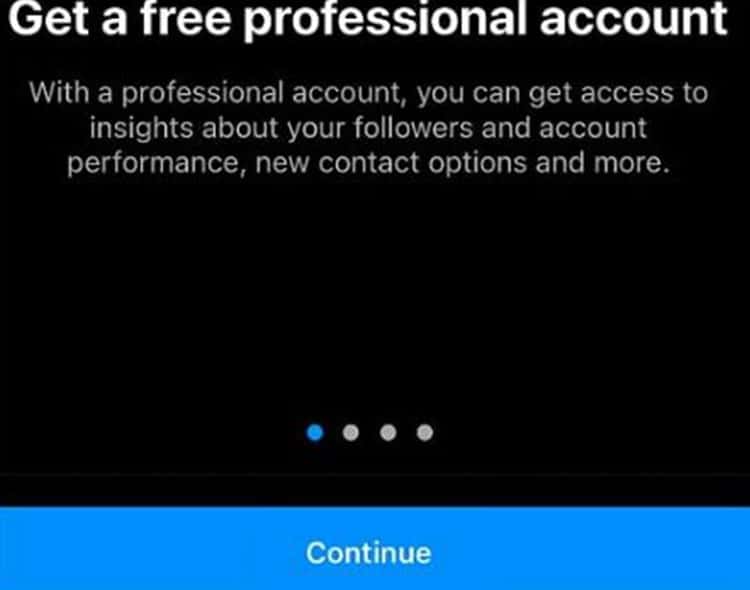
- Chọn danh mục phù hợp nhất với bạn và nhấn Xong.
- Chọn tùy chọn Creator/Business và nhấn Kế tiếp.
- Bật/tắt email quảng cáo và nhấn Kế tiếp.
- Chia sẻ thông tin đăng nhập của bạn bằng Trung tâm tài khoản để kết nối tài khoản này với tài khoản khác của bạn nếu bạn muốn và nhấn vào Tiếp tục cái nút.
- Thiết lập tài khoản chuyên nghiệp của bạn với các công cụ trên trang tiếp theo.
Bước 2: Xem ai đã chia sẻ bài đăng của bạn
- Mở Instagram và đăng nhập vào tài khoản của bạn.
- Đi đến của bạn Hồ sơ và cuộn xuống bài.
- Nhấp vào Bưu kiện và nhấn vào Xem thông tin chi tiết tùy chọn bên dưới nó.
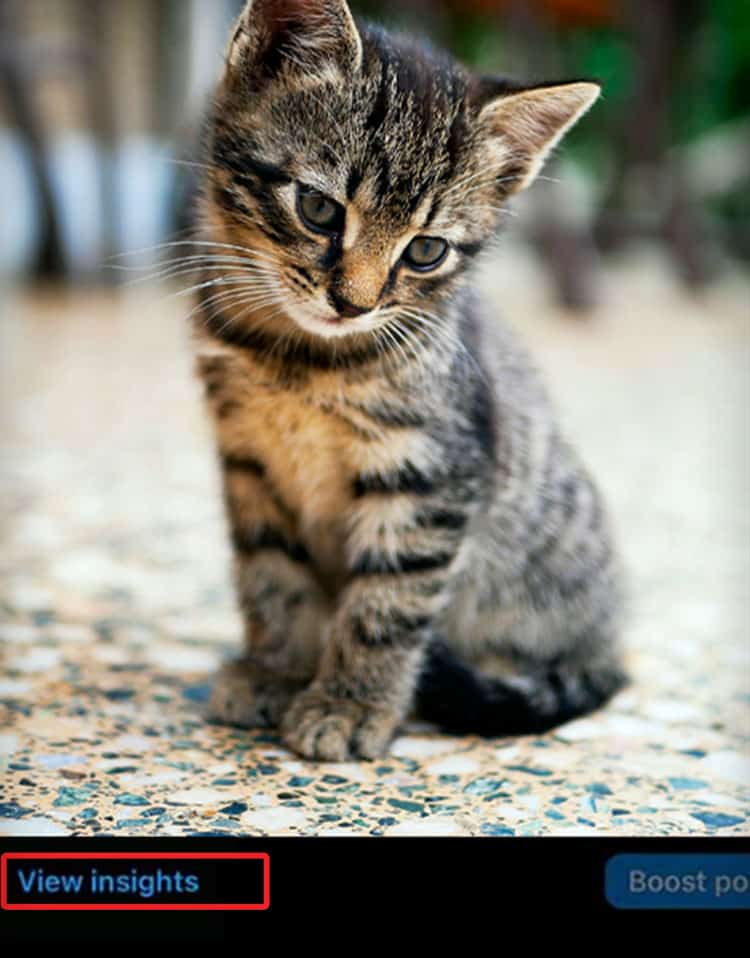
- Số bên dưới Máy bay giấy Biểu tượng hiển thị số lần bài đăng của bạn đã được chia sẻ.
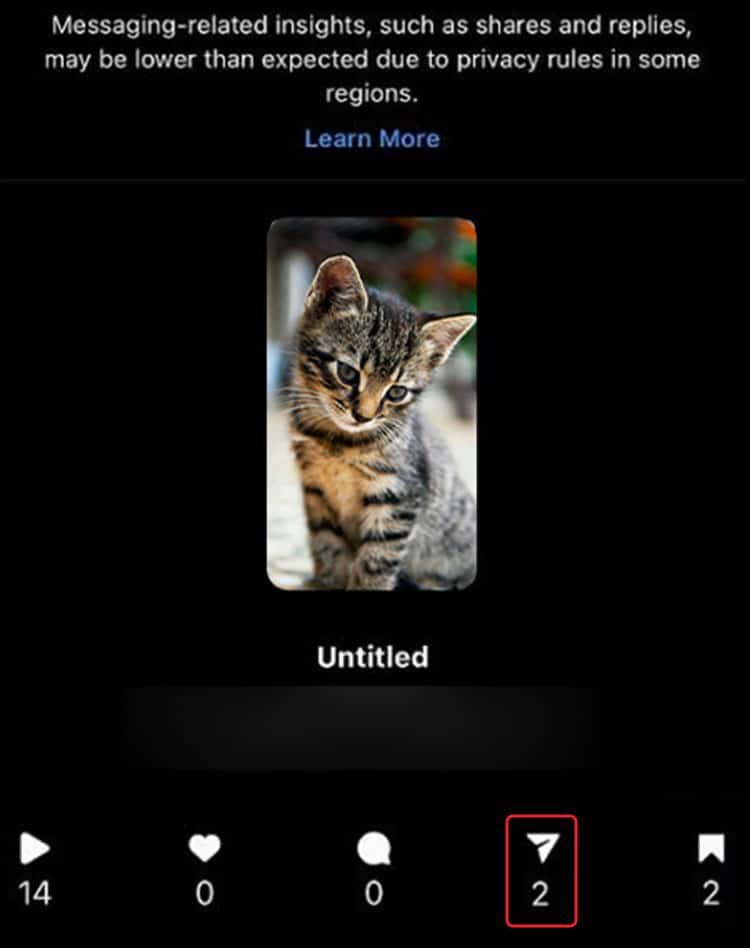
- Bạn cũng có thể thấy có bao nhiêu người đã xem, thích, nhận xét và đánh dấu nó.
Ghi chú: Những người có tài khoản riêng sẽ không được tính hoặc xuất hiện trong danh sách những người đã chia sẻ bài đăng của bạn. Cách xem ai đã chia sẻ bài đăng trên Instagram của bạn trong câu chuyện của họ?
Nếu người đó chụp ảnh màn hình và chia sẻ nó trên câu chuyện của họ, có một cơ hội béo bạn sẽ biết họ đã chia sẻ nó cho đến khi bạn xem câu chuyện của họ. Tuy nhiên, nếu người đã thêm bài đăng của bạn vào câu chuyện của họ, nó sẽ liên kết bài đăng.
Khi ai đó khai thác bài đăng trên câu chuyện của người, một tin nhắn của Watch Watch/Post, sẽ bật lên, đưa họ đến bài đăng. Một tài khoản chuyên nghiệp cho phép bạn xem ai đã chia sẻ bài đăng của bạn về câu chuyện của họ.
Bạn chỉ có thể áp dụng các bước sau nếu bài đăng của bạn đã được chia sẻ trên một câu chuyện ít nhất một lần. Nếu nó đã được chia sẻ, bạn đã giành được tùy chọn của View View Story.
- Mở Instagram.
- Đăng nhập vào chuyên nghiệp của bạn Tài khoản.
- Điều hướng đến Bưu kiện và nhấp vào nó.
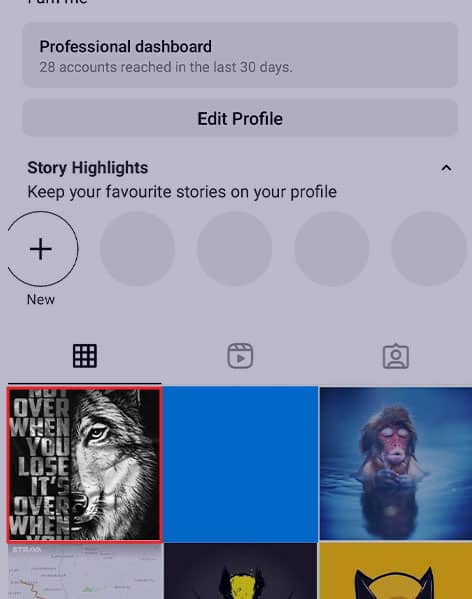
- Nhấn vào Ba chấm Ở phía trên bên phải của bài viết.
- Chọn Xem câu chuyện Reshares lựa chọn.
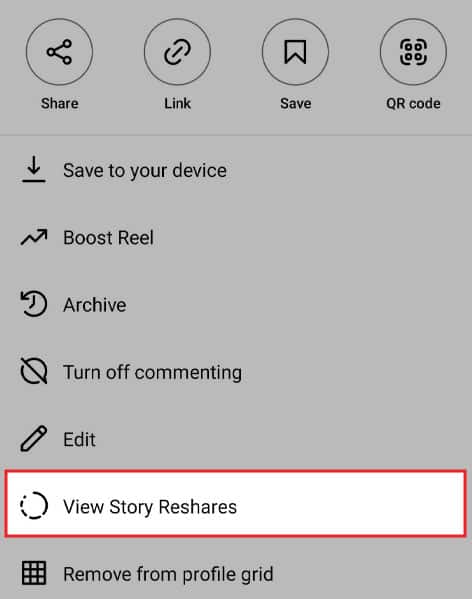
- Một danh sách người dùng đã chia sẻ bài đăng của bạn về câu chuyện của họ sẽ xuất hiện.
Bạn chỉ có thể xem tên của các tài khoản nếu họ công khai. Ngoài ra, bạn chỉ có thể xem lại câu chuyện được chia sẻ lại trong 24 giờ sau khi chúng được đăng.
Các ứng dụng bên thứ ba khác nhau cho phép bạn xem ai đã chia sẻ bài đăng của bạn. Bạn có thể thử cài đặt chúng và liên kết với tài khoản của mình nếu các tùy chọn sau đây không hoạt động.
Cách xem ai đã chia sẻ bài đăng trên Instagram của bạn và hơn thế nữa

Hầu hết mọi thứ bạn làm trực tuyến đều được điều khiển bởi các thuật toán, thống kê và phân tích. Đằng sau hậu trường, những người sáng tạo cũng có quyền truy cập vào các số liệu về những gì người dùng của họ tham gia và những bài đăng nào đang làm tốt hơn những người khác. Đối với các nhiếp ảnh gia và người tạo dạng ngắn, Instagram Insights là vô giá. Thông qua một bảng điều khiển đơn giản, bạn có thể dễ dàng thấy ai tham gia với nội dung của mình, bài đăng nào là phổ biến nhất và lĩnh vực nào bạn cần tập trung vào để tăng người theo dõi.
Nội dung
- Instagram Insights: Tất cả người dùng có thể truy cập chúng không?
- Cách xem ai đã chia sẻ bài đăng trên Instagram của bạn
- Cách xem ai đã chia sẻ câu chuyện trên Instagram của bạn
- Cách xem ai đã chia sẻ cuộn Instagram của bạn
- Các câu hỏi thường gặp
Instagram Insights: Tất cả người dùng có thể truy cập chúng không?
Câu trả lời ngắn là không, nhưng có một cách xung quanh một số hạn chế nhất định. Là người dùng Instagram thông thường, bạn có thể thấy ai thích và chia sẻ ảnh của mình bằng cách nhấn vào biểu tượng thông báo (Heart) ở góc trên cùng bên phải của nguồn cấp dữ liệu của bạn. Điều này hiển thị danh sách hoạt động của tài khoản của bạn, chẳng hạn như người theo dõi mới, chia sẻ đăng và lượt thích ảnh. Ngoài ra, bạn không thấy bất kỳ số liệu nào khác.
Mẹo: Bạn cũng có thể tìm ra ai đã hủy theo dõi bạn trên Instagram.
Tuy nhiên, Instagram Insights cho thấy xu hướng giữa những người theo dõi bạn, phân tích cho các bài đăng, câu chuyện và video cụ thể và số lượng tài khoản mà bài đăng của bạn đạt được. Nhưng bạn chỉ có thể bật và truy cập Instagram Insights nếu bạn có tài khoản kinh doanh hoặc người tạo.
Nghe có vẻ như là một vấp ngã, nhưng việc thay đổi tài khoản của bạn rất dễ dàng. Thực hiện theo các bước này để chuyển đổi tài khoản của bạn để bạn có thể truy cập Instagram Insights:
- Mở ứng dụng Instagram và nhấn nút hồ sơ ở góc dưới bên phải.
- Ở góc trên bên phải, nhấn vào menu Hamburger (ba dòng).

- Nhấn vào “Cài đặt và quyền riêng tư.”

- Cuộn xuống, và theo tiêu đề của các chuyên gia trên mạng, hãy nhấn vào loại tài khoản và công cụ.”

- Nhấn vào “Chuyển sang tài khoản chuyên nghiệp” trên màn hình tiếp theo.

- Ở phía dưới, hãy nhấn vào “Tiếp tục” khi bạn đi qua trang thông tin.
- Chọn các tùy chọn mô tả tốt nhất hồ sơ của bạn. Nó dường như không quan trọng bạn chọn tùy chọn nào. Nhấn vào “xong” ở phía dưới.

- Trên màn hình tiếp theo, hãy để tùy chọn trên “người tạo” và nhấn “Tiếp theo.”

- Trước khi hoàn thiện các thay đổi của bạn, Instagram hiển thị sáu hành động được đề xuất. Nhấp vào từng cái để thực hiện hành động hoặc nhấn vào phần đóng của X X ở góc trên cùng bên phải.

- Để truy cập Instagram Insights, hãy nhấn nút hồ sơ ở góc dưới bên phải, sau đó nhấn vào biểu ngữ bảng điều khiển chuyên nghiệp mới.

Mẹo: Chỉ muốn xem các bài đăng thích của bạn trên Instagram? chúng tôi sẽ chỉ bạn cách làm.
Cách xem ai đã chia sẻ bài đăng trên Instagram của bạn
Instagram Insights không phải là mạnh mẽ như các nền tảng khác, như Google Analytics hoặc Party Plugin của bên thứ ba, nhưng nó cung cấp cho bạn một lượng thông tin kha khá. Đối với bất kỳ người sáng tạo nào, sự tham gia là cực kỳ quan trọng. Một trong những cách tốt nhất để tiếp cận nhiều người hơn là khi nội dung của bạn được chia sẻ.
Tốt để biết: không muốn người dùng khác tìm thấy bạn? Tìm hiểu cách ẩn tài khoản Instagram của bạn với người khác.
Tuy nhiên, Instagram không làm cho nó dễ dàng. Để đến trang phân tích cho một bài đăng đơn, thông thường, hãy làm theo các bước dưới đây:
- Mở ứng dụng Instagram và nhấp vào hồ sơ của bạn ở góc dưới bên phải.

- Cuộn xuống lưới ảnh của bạn và nhấn vào bài đăng của bạn.

- Bên dưới bức ảnh, bạn có thể thấy ai thích nó, nhưng nhấn vào xem hiểu biết sâu sắc để tìm hiểu thêm.

- Điều này đưa bạn đến trang Instagram Insights cho bức ảnh đó. Hàng đầu tiên bên dưới hình ảnh hiển thị số lượng lượt thích, tin nhắn, chia sẻ và lưu.

- Cuộn xuống trang để tiết lộ số lượng tài khoản mà ảnh đã đạt được, các tài khoản tham gia và ấn tượng.

- Phần đính hôn là nơi bạn có thể xem số lượng cổ phần.

Tốt để biết: Bạn vừa tìm thấy thứ gì đó bạn thực sự thích trên Instagram? Tìm hiểu cách đăng lại và định lại nội dung Instagram.
Cách xem ai đã chia sẻ câu chuyện trên Instagram của bạn
Tìm thông tin hữu ích thông qua Instagram Insights có thể khó khăn, vì có những hành động khác nhau để xem nhiều báo cáo chuyên sâu hơn. Mặc dù bạn thường sẽ đi đến tab Insights chính cho các số liệu về một câu chuyện bạn đã đăng, nhưng xem ai đã tham gia với nó được hoàn thành. Đối với một điểm rõ ràng, những câu chuyện là những clip ngắn bật lên ở hàng trên cùng của hồ sơ của bạn. Trừ khi bạn thay đổi cài đặt, chúng chỉ hiển thị trong một thời gian giới hạn.
- Mở ứng dụng Instagram và nhấn vào ảnh hồ sơ của bạn ở hàng trên cùng. Điều này sẽ chơi câu chuyện trên Instagram của bạn.
- Câu chuyện thường là một bộ sưu tập các bức ảnh, vì vậy ngay khi bức ảnh đầu tiên xuất hiện, hãy vuốt lên.

- Hàng trên cùng hiển thị các phần nội dung được sử dụng trong câu chuyện và bạn có thể đi qua nó bằng cách nhấn vào từng phần.

- Cái nhìn sâu sắc thống kê có thể mất một thời gian để điền vào, nhưng bạn có thể nhấn vào nút của người xem trên mạng để xem có bao nhiêu và ai đã xem câu chuyện của bạn.

Thật không may, ngay cả khi bạn có một người sáng tạo hoặc tài khoản kinh doanh, bạn có thể thấy ai đã chia sẻ bài đăng của bạn – chỉ có số lượng cổ phần và quan điểm.
FYI: Rock Out trên Instagram của bạn bằng cách thêm nhạc vào câu chuyện Instagram của bạn.
Cách xem ai đã chia sẻ cuộn Instagram của bạn
Instagram gọi video là “cuộn”, nhưng bạn có thể thêm nhiều ảnh nếu bạn muốn. Nó có nhiều tùy chọn sáng tạo hơn, chẳng hạn như thêm nhạc, văn bản, lớp phủ đồ họa và thẻ vị trí. Trong tất cả các tùy chọn đăng trên Instagram, Reels là người duy nhất cho thấy ai đã chia sẻ nội dung của bạn. Thực hiện theo các bước này để xem rằng:
- Mở ứng dụng Instagram và nhấn vào nút hồ sơ ở góc dưới bên phải.
- Nhấn vào nút cuộn bên cạnh chế độ xem lưới ảnh mặc định.

- Nhấn vào cuộn mà bạn muốn xem số liệu thống kê và khi nó bắt đầu phát, hãy nhấn vào biểu tượng ba chấm ở góc trên cùng bên phải. Tùy chọn này có sẵn nếu bạn chưa cập nhật Instagram. Sau đó, bạn phải nhấn vào biểu tượng ba chấm, sau đó nhấn vào “Quản lý” để tiếp cận cài đặt.

- Điều này đưa ra menu Tùy chọn nâng cao, nơi bạn có thể xóa nó khỏi lưới hồ sơ của mình, ẩn các lượt thích, chỉnh sửa bài đăng hoặc tắt bình luận. Nếu bạn chưa cập nhật ứng dụng, hãy nhấn vào tùy chọn thứ năm, hãy xem câu chuyện về câu chuyện, để xem ai đã chia sẻ nó vào hồ sơ của họ.
- Nếu bạn đã cập nhật ứng dụng Instagram của mình, bạn có thể tìm thấy thông tin về số lượng người đã chia sẻ, lưu, nhận xét hoặc thích nó thông qua menu Insights.

- Giống như các tùy chọn đăng khác, bạn có thể truy cập thông tin bổ sung trên cuộn bằng cách truy cập trực tiếp vào trang Insights trong ứng dụng. Tuy nhiên, trong khi phần đó cho thấy có bao nhiêu cổ phiếu và lượt thích, nó không cho bạn biết ai đã chia sẻ nó. Cách duy nhất khác để xem đó là thông qua các thông báo, nơi nó sẽ xuất hiện dưới dạng một đề cập đến.

Mẹo: Bạn có thích chụp ảnh không? Tìm hiểu về một số lựa chọn thay thế Instagram cho các nhiếp ảnh gia.
Các câu hỏi thường gặp
Dữ liệu trên Instagram Instagram đi được bao xa?
Có một số khoảng thời gian mà bạn có thể chọn, khi bạn muốn xem một bài đăng đang hoạt động như thế nào: bảy ngày qua, 14 ngày qua và tháng trước. Tuy nhiên, trở lại xa nhất bạn có thể đi là 90 ngày qua.
Tôi có thể xem ai đã chia sẻ bài đăng trên Instagram của tôi cho DM không?
KHÔNG. Như với tất cả các hạn chế trên Instagram Insights, bạn chỉ có thể thấy số lượng cổ phần trên một bài đăng, chứ không phải cách chia sẻ hoặc bởi ai.
Tại sao tôi có thể thấy ai đã chia sẻ bài đăng của tôi trên Instagram?
Do những lo ngại về quyền riêng tư, Instagram không cho phép bạn xem ai đã chia sẻ nội dung của bạn. Trừ khi họ đề cập cụ thể đến bạn trong nội dung chia sẻ, không có cách nào để biết.
Charlie Fripp là một nhà văn công nghệ tập trung mạnh vào các tiện ích tiêu dùng, trò chơi video và an ninh mạng. Ông có bằng đại học về báo chí chuyên nghiệp và đã làm việc như một nhà báo trong hơn 15 năm. Trong thời gian rảnh rỗi, anh ấy thích chơi các nhạc cụ và làm vườn khác nhau.
Theo dõi bản tin của chúng tôi!
Hướng dẫn mới nhất của chúng tôi được chuyển thẳng đến hộp thư đến của bạn
Lời khuyên về năng suất
13 Mẫu slide Google miễn phí cho giáo viên
Imobie Anymiro: Trò chơi di động phản chiếu cho phát trực tuyến
Cách tìm kiếm một từ trong Google Docs
Bài viết phổ biến
8 cách để có thêm lưu trữ trên PC mà không cần xóa bất cứ thứ gì
Cách khắc phục tốc độ Ethernet được giới hạn ở mức 100 Mbps trên Windows
5 Phần mềm tốt nhất để đồng bộ hóa RGB trên PC của bạn
11 trong số các trình giả lập Game Boy Advance (GBA) tốt nhất cho Android
5 cách để tạo và chia sẻ liên kết hồ sơ WhatsApp
Tiết lộ liên kết: Làm cho công nghệ dễ dàng hơn có thể kiếm được hoa hồng cho các sản phẩm được mua thông qua các liên kết của chúng tôi, hỗ trợ công việc chúng tôi làm cho độc giả của chúng tôi.
